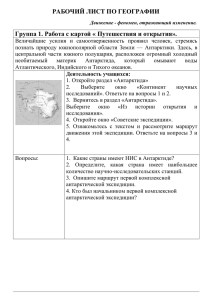Практикум 2.1. НАЗНАЧЕНИЕ И ОСНОВНЫЕ ОБЪЕКТЫ СИСТЕМНОЙ СРЕДЫ WINDOWS Использование мыши
реклама
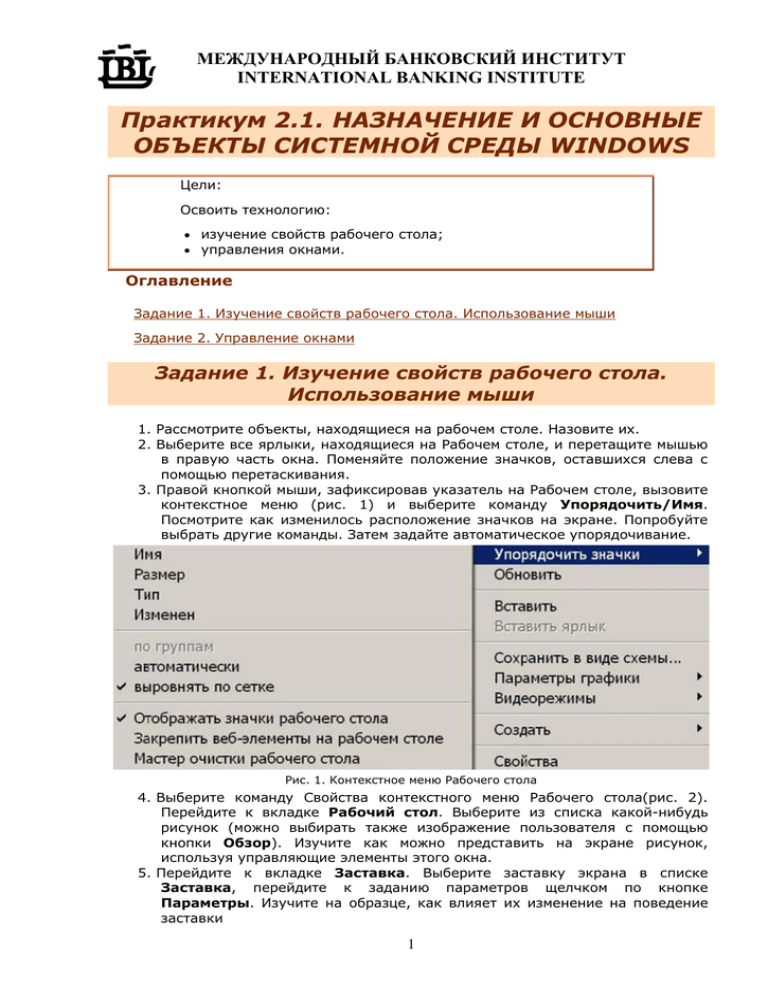
МЕЖДУНАРОДНЫЙ БАНКОВСКИЙ ИНСТИТУТ INTERNATIONAL BANKING INSTITUTE Практикум 2.1. НАЗНАЧЕНИЕ И ОСНОВНЫЕ ОБЪЕКТЫ СИСТЕМНОЙ СРЕДЫ WINDOWS Цели: Освоить технологию: изучение свойств рабочего стола; управления окнами. Оглавление Задание 1. Изучение свойств рабочего стола. Использование мыши Задание 2. Управление окнами Задание 1. Изучение свойств рабочего стола. Использование мыши 1. Рассмотрите объекты, находящиеся на рабочем столе. Назовите их. 2. Выберите все ярлыки, находящиеся на Рабочем столе, и перетащите мышью в правую часть окна. Поменяйте положение значков, оставшихся слева с помощью перетаскивания. 3. Правой кнопкой мыши, зафиксировав указатель на Рабочем столе, вызовите контекстное меню (рис. 1) и выберите команду Упорядочить/Имя. Посмотрите как изменилось расположение значков на экране. Попробуйте выбрать другие команды. Затем задайте автоматическое упорядочивание. Рис. 1. Контекстное меню Рабочего стола 4. Выберите команду Свойства контекстного меню Рабочего стола(рис. 2). Перейдите к вкладке Рабочий стол. Выберите из списка какой-нибудь рисунок (можно выбирать также изображение пользователя с помощью кнопки Обзор). Изучите как можно представить на экране рисунок, используя управляющие элементы этого окна. 5. Перейдите к вкладке Заставка. Выберите заставку экрана в списке Заставка, перейдите к заданию параметров щелчком по кнопке Параметры. Изучите на образце, как влияет их изменение на поведение заставки 1 МЕЖДУНАРОДНЫЙ БАНКОВСКИЙ ИНСТИТУТ INTERNATIONAL BANKING INSTITUTE 6. Перейдите к вкладке Оформление. Здесь можно задавать цветовые варианты оформления окон. 7. Вкладка Тема задает список вариантов сочетаний фонового рисунка, набора звуков значков на рабочем столе. Рис. 2. Окно свойств Рабочего стола 8. Перейдите к вкладке Параметры (рис. 3). На ней задаются разрешение экрана в точках, а также качество цветопередачи. 2 МЕЖДУНАРОДНЫЙ БАНКОВСКИЙ ИНСТИТУТ INTERNATIONAL BANKING INSTITUTE Рис. 3. Вкладка Параметры окна свойств Рабочего стола 9. Откройте окно Корзина двойным щелчком по значку. 10. Откройте окно Мои документы двойным щелчком по значку. 11. Заметьте, какие изменения произошли с Панелью задач. 12. Вызовите контекстное меню Панели задач. Отмените отображение часов на ней, используя флажок Часы. 13. Командой Пуск/Документы откройте список документов, с которыми недавно работали. Посмотрите, сколько их. 14. Запустите командой Пуск/Программы/Стандартные/Блокнот текстовый редактор. Задание 2. Управление окнами 1. Выберите в контекстном меню Панели задач Расположить/Каскадом. Посмотрите на изменение расположения окон. Затем Расположить/Сверху вниз. 2. Откройте Окно Мой компьютер щелчком на панели задач по значку окна Мой Компьютер. В окне (рис. 4) отображены устройства хранения информации компьютера. Двойным щелчком откройте Диск С:. 3 МЕЖДУНАРОДНЫЙ БАНКОВСКИЙ ИНСТИТУТ INTERNATIONAL BANKING INSTITUTE 1 – строка заголовка окна; 2– управляющее меню; 3 – панель инструментов ; 4 – адресная строка; 5 – кнопки управления размером окна; 6 – рабочая область; 7 – строка состояния; 8 – граница окна. Рис. 4. Окно Мой компьютер 3. Выберите команду Вид/Панели инструментов и в открывшейся группе команд снимите флажки Адресная строка, Обычные кнопки. Оцените результат. 4. Верните обратно адресную строку, обычные кнопки. Ознакомьтесь с информацией, представленной в строке состояния. 5. Используя кнопку Вверх перейдите из открытой папки диска С: к папке с дисками. 6. Перейдите к окну Корзина щелчком на панели задач по значку Корзина. 7. Увеличьте окно Корзины до максимального, используя кнопки управления размерами. Закройте окно Корзины. 8. Увеличьте окно Блокнота до максимального, затем верните ему уменьшенный размер и измените размер с помощью перетаскивания его правой границы влево и нижней границы вверх. Уменьшенное окно переместите в другое место экрана, зафиксировав указатель мыши на его заголовки и не отпуская до тех пор, пока окно не будет в нужном месте. 9. Закройте все окна. 4